パソコンが処理落ちしたときの対処法は?原因や対策も解説
パソコンという存在は現代生活で、何をするにも必要不可欠な存在となりました。仕事やプライベート関係なく使用しているのではないでしょうか。
しかし、パソコンを使用していると処理速度の低下や、フリーズが起きた経験はありませんか?
毎日のように利用するパソコンの、健康状態を把握しておくことは非常に重要なことです。把握しないまま使用を続けると、故障やデータの紛失、破損という取り返しのつかない状態になることが考えられます。
そこで、パソコンの処理落ちについて今回は解説をしていきます。
この記事さえ読めば、「パソコンの状態ってなに?」という方から「誰かがやってくれるかた関係ない」という方まで、今以上に安心して利用ができるようになるのではないでしょうか。
【この記事でわかること】
- ・パソコンの処理落ちとは
- ・パソコンの処理落ちする原因
- ・パソコンの処理落ちの改善方法
- ・強制シャットダウンのリスク
最初に、パソコンの処理落ちの解説をしていきます。
パソコンの処理落ちとは?

パソコンの処理落ちに関して解説をします。
コンピューターが行う計算の中には、一定時間内にこなす仕事量が規定されるものと所定時間までに処理を全て完了させることが要求されるものがあります。
しかし、プロセッサーの処理性能や入出力帯域不足で、処理を一部省略もしくは、処理完了時刻が遅れることで要求を満たせない状態に陥るのです。
この状態のことを処理落ちと呼びます。
パソコンが処理落ちする原因

パソコンが処理落ちする原因をこの項目では紹介していきます。
代表的な原因である4つをあげていくので、ご自身のパソコンの状態と照らし合わせてみてください。
メモリの容量が不足している
1つ目にあげるのが、メモリの容量不足です。
パソコンで作業をする際には、スムーズに作動していかに効率的に進めるかは重要なことですよね。
そのスムーズさを左右するのはメモリです。メモリの容量に余裕があることで、パソコンでの作業能力はアップします。
パソコンを購入を検討する際には、メモリ容量を考える方は少ない印象があります。しかし、作業効率を優先するのであれば、メモリを重視して考えましょう。
使わないアプリやデータを放置せずに、削除をしてメモリの容量を確保することでパソコンの性能をキープすることができるのです。
ぜひ、定期的に実行するようにしてください。
パソコン内部でバグや不具合がある
2つ目にあげるのが、バグや不具合によるものです。
パソコンに不具合が生じている場合、パソコン動作が突然重くなることは起き得ます。
不具合は、ハードディスクの断片化のことを意味します。空き領域やファイルが整頓された状態ではなく、バラバラに配置されてしまう状態を断片化と言うのです。
複数のデータを開いたり、閉じたりすることでパソコンの処理速度が遅くなっていきます。ファイルやハードディスクに破損が起きている場合もパソコンは重くなってなりますので注意してください。
また、状態がひどい場合には、修理を行う必要があります。
同時に立ち上げているアプリやソフトが多い
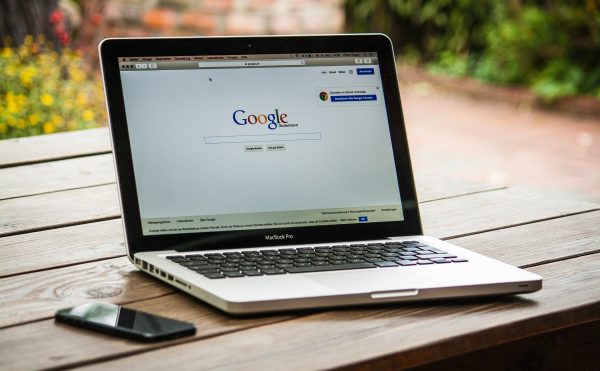
3つ目にあげるのが、バックグラウンドなどで同時に起動しているアプリやソフトが多い場合です。
パソコン作業を行う場合に、パソコン内の音楽を再生しながら、もしくはYouTubeなどの動画を再生しながら行う方も多いのではないでしょうか。
このバックグラウンドで作動しているアプリやソフトがある場合、パソコンは重くなり、作業効率を下げる可能性があります。
ウイルスに感染している
最後にあげるのが、ウイルスに感染している場合です。
問題なく作業を行なっていたパソコンが急に重いと感じたら、ウィルスの感染の可能性もあります。
アダルトサイトなどの怪しいサイトにアクセスや閲覧をした場合は、感染しているかもしれません。
心当たりもなく、メモリ容量が消費している場合や、パソコンのCPU処理が異常に遅い場合にはウィルス感染による影響の可能性を考えてみましょう。
一番安心できる方法は、ウィルス対策ソフトを利用して確認をすることです。不安な方にはオススメとなります。
パソコンが処理落ちした時の改善法

では、パソコンが処理落ちした場合にはどのような方法で改善しればよいでしょうか。
こ項目では2つの方法を解説していきます。
最初にできること
パソコンが処理落ちをした際に最初にできることですが、以下のようなことになります。
- ・ブラウザを閉じる
- ・バックグラウンドでのアプリなどを閉じる
- ・パソコンのセキュリティ状態をソフトなどで確認
- ・パソコンを再起動する
これらの方法を試しても効果がない場合は、OSのアップデートや使用しないデータやアプリの削除を行なってみましょう。
しばらく待ってみる
2つ目にあげるのが、しばらく待ってみるということです。
パソコンには自動で修正を行う機能が搭載されていますので、待ってみることも1つの方法と言えます。
待っていても状況が変わらない場合は、再起動などの作業を行なって対処しましょう。
ここでイライラししまってマウスやキーボードをカチカチと何度も押してしまうと、状態が更に悪化する可能性があります。
パソコンは荒く扱わずに、1つ1つ丁寧に対処を行なってください。
スリープモードを使うそれでも解決しない場合
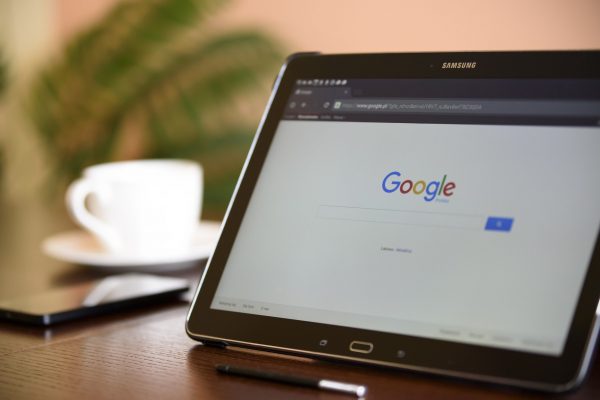
スリープにして待つことで解決できる可能性があります。
ノートパソコンならば、本体の画面を閉じ、しばらく待ちましょう。
デスクトップは、マウスやキーボードが動けば電源オプションからスリーブを選びましょう。
それでも、解決しない場合についてここからは解説していきます。
強制シャットダウンする
強制シャットダウンをすることで、通常起動ができる可能性があります。
方法としては、
- 1. 電源ボタンを5秒程度長押し、電源を切る。
2. 10秒ほど待ってから、再度電源を入れる。
強制シャットダウンする際の注意点
強制シャットダウンで改善する可能性があるのですが、行うには注意点があります。
よく理解した上で、実行するようにしてください。
具体的な注意点は、以下の通りです。
- 1. ハードディスクやDVD/CDドライブのアクセスランプが点灯している場合は、ランプが消えるまで待ってください。
- 2. DVD、CDが挿入されたままであると処理に時間がかかるため、必ず取り出してください。
強制シャットダウンのリスク

強制シャットダウンを行うにはリスクがあることも知っておいてください。
エクセルやワードなどのを作成途中のファイルがあった場合、保存していないと消えてしまう可能性があります。
また、強制終了をした際にハードディスクに悪影響出る恐れがあり、不具合として症状がでます。
強制終了というものは、頻繁に行うことはオススメしません。もしも、パソコンの不調が起きやすい場合は、購入店や専門業者へ修理に出してください。
パソコンの処理落ちの対策は?

この項目では、パソコンの処理落ちへの対処方法を3つ解説していきます。
よく処理落ちが起きるという方は参考にしてください。
メモリを増設する
パソコンの動作が遅いと感じる場合には、メモリ状態を確認しましょう。
もしも、100%に近い使用量の場合には増設で対応することがオススメです。
逆に使用量が多くないにもかかわらず、パソコンの動作が遅い、処理落ちするという場合はメモリとは別に原因があるということになります。
ハードディスクの中身を整理する

ハードディスク内に存在する不要なファイルやデータを削除していきましょう。
また、アプリやソフトウェアに関しても使用しないのであれば残さないということを普段から意識しておくと良いですよ。
ソフトウェアやハードウェアを最新バージョンにする
ソフトウェアやハードウェアを最新バージョンにアップデートしておきましょう。
OSやアプリはバグへの修正や性能向上のために日々、進化しています。
お使いのパソコンの状況を確認し、最新状態にして起きましょう。
まとめ:パソコンの処理落ちは落ち着いて対処を
日常に欠かせないパソコンですが、様々な原因で処理能力は落ちてしまいます。
日頃からパソコンを良い状態にキープするように心がけて使用を続けてください。
それにより、パソコンのパフォーマンスは好調を維持し、満足いくことでしょう。



